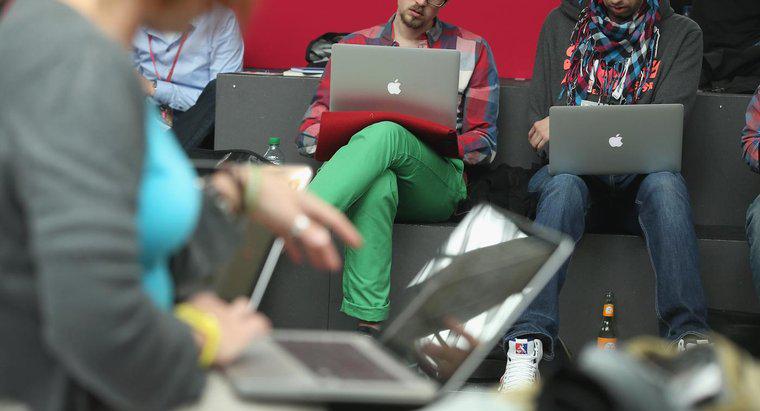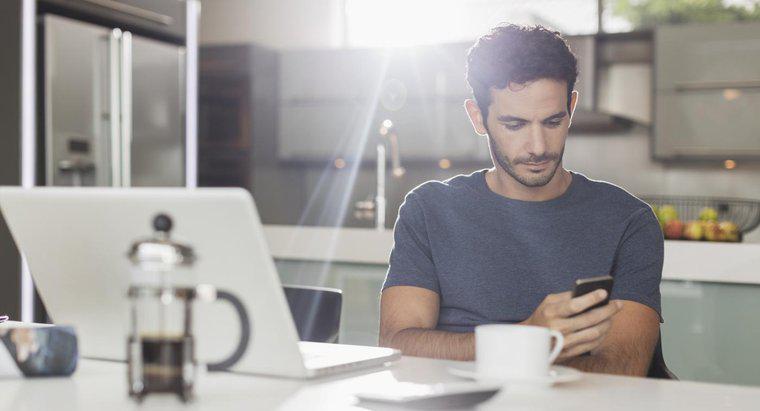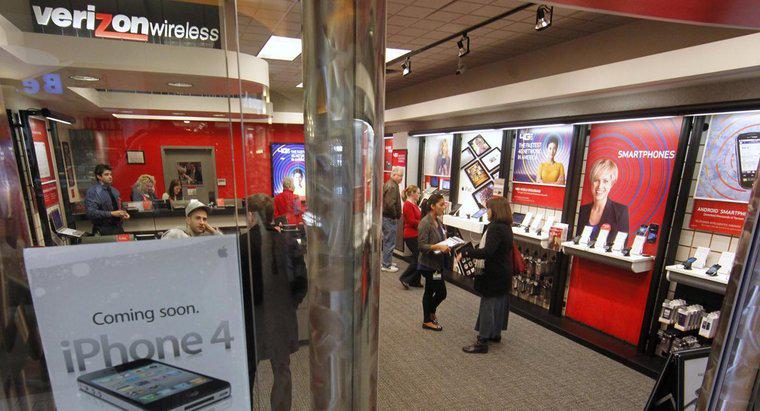Obtenha um disco de recuperação do Windows Vista gratuitamente usando a ferramenta de criação de disco integrada ou o aplicativo de recuperação que o fabricante do computador instalou no sistema. Um disco vazio é necessário para ambos os métodos.
Para usar a ferramenta integrada, clique no ícone do menu Iniciar no canto inferior esquerdo, clique em Todos os programas e selecione Criar um disco de recuperação em Manutenção. O processo pode demorar cerca de cinco minutos. Uma vez feito isso, o disco de recuperação parece idêntico ao disco de instalação do Windows Vista.
Os fabricantes de computador podem instalar seus próprios aplicativos de criação de disco de recuperação no computador. A HP é um fabricante que instala seu próprio aplicativo. Para usá-lo, clique no botão Iniciar, escolha Todos os programas, clique em Ajuda e ferramentas do PC e, em seguida, clique em Criação de disco de recuperação. Clique em Avançar até que uma janela de reprodução automática apareça e feche a janela. Clique em Avançar e aguarde o aplicativo gravar o disco. Dependendo do tamanho do disco, o aplicativo da HP pode solicitar um disco adicional para gravar os arquivos restantes.
Assim que tiver um disco de recuperação, você deve alterar as configurações do BIOS para inicializar a partir dele. Embora o método exato dependa de um computador para outro, normalmente você pode acessar o BIOS pressionando ESC, Delete, F8 ou F10 durante a tela inicial de inicialização. Uma vez na BIOS, navegue até a tela de inicialização e coloque a unidade de disco acima do disco rígido. Reinicie seu sistema para inicializar a partir do disco de recuperação.
Quando o sistema for inicializado no Recovery Environment, clique em Reparar seu computador e escolha a partição do Windows que deseja reparar. Você pode usar uma das ferramentas automáticas ou recuperar o sistema operacional manualmente por meio do prompt de comando.